Jeśli chcesz Konfiguruj Przedłużacz TP-Link , powinieneś zobaczyć model, który masz dla kroków instalacji i konfiguracji. Ogólnie rzecz biorąc, modele mają opcje przycisku „WPS”, skorzystaj z instrukcji na oficjalnej stronie internetowej lub podłącz urządzenie bezpośrednio do komputera. Po zakończeniu procesu będziesz miał Dostęp do Wi-Fi w domu lub w pracy dla dowolnego urządzenia inteligentnego, niezależnie od tego, czy jest to laptop, komputer, konsola, tablet itp. Odpowiednio konfigurując swoje urządzenia, będziesz miał lepsze krycie bez względu na to, gdzie mieszkasz lub gdzie masz biuro.
Wi-Fi to jeden z najlepszych wynalazków, który pozwala pokryć szeroki zakres bez konieczności bezpośredniego łączenia się z modemem lub siecią przewodową. Dlatego w tym samouczku zobaczysz jak skonfigurować różne modele rozszerzeń TP-Link ten Podobnie opiszesz szereg wskazówek, aby połączenie używane przez ten program rozszerzający było jak najlepsze dla wszystkich podłączonych do niego urządzeń.
Procedura w zależności od modelu
Wspaniałą rzeczą w rozszerzeniach TP-Link jest to, że są łatwe w instalacji i mają różne metody w zależności od posiadanego modelu. Zwykle wymagają całkowicie prostych i praktycznych kroków. Niektórzy mają guziki ” WPS „ORAZ” Rozszerzenie zakresu ”. W przeciwnym razie możesz postępować zgodnie z procedurą z przeglądarki dostęp połączenia sieciowe dla bezpośredniego połączenia Wi-Fi. Jak wspomniano, wszystko zależy od używanego modelu.
TP-Link TL-WA850RE

Ten model jest do tego przeznaczony dystrybucja sygnału sieci bezprzewodowej. dla trudnych i odległych obszarów. Ma zasięg do 300 Mb / s i jest kompaktowy, aby zmieścić się w dowolnym miejscu w domu lub biurze. Może też działać takich jak Wi-Fi i jak adapter bezprzewodowy przez port Ethernet. Po wyjaśnieniu tych funkcji zapoznaj się z krokami, które należy wykonać, aby zarządzać jego konfiguracją:
- Włącz urządzenie.
- Połączyć Blisko Wzmacniacz TP-Link TL-WA850RE w gnieździe się zamyka router ten Poczekaj, aż zaświeci się światłem ciągłym.
- rodzaj suri le przycisk ” WPS „W takim razie z routera Wi-Fi appuyez na ” Zasięg Podsadzkarz Urządzenia Wi-Fi TP-Link. Dwa przyciski naciśnij przez 3 sekundy ten Dioda LED powinna świecić ciągłym zielonym światłem, aby zapewnić dobre połączenie.
- Po kryciu możesz odłącz TP-Link umieść go tam, gdzie chcesz. Po ustawieniu lokalizacji upewnij się, że wszystkie światła w programie rozszerzenia Wi-Fi są włączone. W ten sposób będziesz wiedział, że jest poprawnie skonfigurowany.
TP-Link TL-WA855RE

To jest repeater z antenami pokonującymi przeszkody sygnał bezprzewodowy, który pozwala lepiej łączyć się na różnych poziomach firmy lub domu. Podobnie jak TP-Link TL-WA850RE, to posiada port Ethernet aby podłączyć kabel bezpośrednio do komputera. Kroki konfiguracji są następujące:
- Po tym, jak schodzić urządzenie, połączyć wzmacniacz szczelny TP-Link TL-WA850RE w gniazdku elektrycznym router ten Gdy kontrolki przestaną migać, przejdź do następnego kroku.
- rodzaj na guzikach ” WPS „ORAZ” Zasięg Podsadzkarz » na odzież i TP-Link TL-WA850RE ten Poczekaj minutę, aż zielona dioda LED zaświeci się i będzie stabilna.
- Możesz teraz odłączyć i przenieść swój sprzęt w dowolne miejsce w domu lub biurze. Wybierając nową lokalizację, upewnij się, że wszystkie światła są włączone.
TP-Link RE300 AC1200

Choć jest to niewielki model, wyróżnia się mocą i zasięgiem. To rozszerzenie umożliwia jednoczesne podłączenie ponad 30 urządzeń i utrzymanie szybkości i mocy połączenia między wieloma obszarami w pobliżu lub daleko od centrum. Ponadto ma również tę zaletę, że łączy się z routerem za pomocą okablowania Ethernet lub Wi-Fi. Szopa skonfigurować TP-Link RE300 AC1200 Wykonaj następujące kroki:
- Na router , naciśnij przycisk WPS a po minucie lub dwóch naciśnij przycisk WPS suri RE300 ten To połączy Cię z siecią.
- Po zalogowaniu, transport TP-LINK RE300 w innym miejscu (jeśli wolisz), aby poprawić jego zasięg. Nie będziesz musiał go ponownie konfigurować.
- Jeśli posiadasz router, który nie obsługuje WPS, pobierz aplikacjęNarzucać więc możesz podłączyć repeater RE300 do routera za pomocą tej aplikacji.
TP-Link RE305

Posiada połączenie, które może poruszać się między 300 a 867 Mb / s dla dwuzakresowego (2,4 i 5 Ghz), aby uniknąć przerw podczas transmisji fal połączenia. Sprawdź te kroki dla skonfiguruj TP-Link RE305:
- Podłącz RE305 do najbliższego gniazda w routerze.
- Rodzaj Przycisk WPS na routerze ten
- rodzaj następnie na przycisku WPS ty TP-Link RE305.
- Poczekaj kilka minut na aktywację ustawień.
- Po skonfigurowaniu możesz zlokalizować (bez ponownej konfiguracji) RE305 w dowolnym innym obszarze, aby uzyskać większy zasięg.
TP-Link RE365 AC120

Ten średniej klasy model ma własne gniazdo do podłączenia dowolnego innego urządzenia. Posiada w pełni zewnętrzną i wysuwaną antenę oraz dwie anteny wewnętrzne oferujące prędkości połączenia do 1200 Mb/s. Ponadto ma zmianę koloru, aby wskazać dobre połączenia sieciowe Wi-Fi. Jeśli chcesz skonfigurować TP-Link RE365 AC120, opisz następujące kroki:
- Podłącz RE365 w pobliżu routera.
- Naciśnij przycisk „WPS” na routerze śledzony przez Przycisk „WPS” na RE365 ten Jeśli zmieni kolor na niebieski, połączenie jest dobre. Jeśli świeci na czerwono, oznacza to, że model jest za daleko od routera.
- Poczekaj kilka minut na pomyślne zakończenie konfiguracji.
- Po połączeniu znajdź TP-Link RE365 gdzie indziej, jeśli wolisz.
TP-Link RE450 AC1750
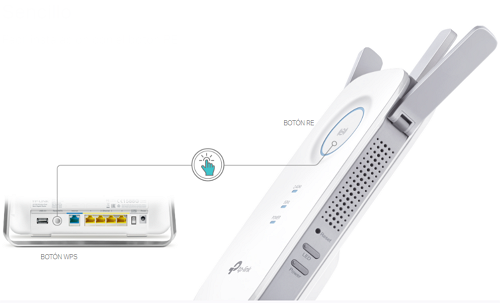
Ten repeater oferuje również dwuzakresowy z prędkością połączenia od 450 do 1300 Mb/s. Z kolei ma zasięg ponad 800 metrów kwadratowych, co pozwala na lepsze pokrycie bez względu na obszar, w którym się znajduje TP-Link RE450 AC1750. Aby zapoznać się z jego konfiguracją, spójrz na następujące kroki:
- Podłącz wzmacniaczrodzaj suri le Przycisk „WPS” ” od Ciebie router oraz Przycisk „RE” w modelu RE450 AC1750 ten
- Poczekaj, aż zaświecą się kontrolki połączenia.
- Dzięki połączeniu możesz przenieść urządzenie w dowolne miejsce.
W ustawieniach nie ma przycisku WPS

Zauważ, że ta metoda działa dla wszystkich modeli. Ale w tym celu spójrzmy na przykład Model TP-Link Wi-Fi RE200 AC750 który nie ma przycisku. To rozszerzenie jest jednym z najlepszych rozszerzeń pod względem stosunku jakości do ceny. TP-Link Wi-Fi RE200 AC750 posiada trzy anteny łączące, które zapewniają większą stabilność, większą amplitudę sygnału i sieci w sąsiednich obszarach. Osiąga do 433 Mb/s i ma drugie pasmo sieci 5Ghz. Jeśli masz ten model i chcesz dowiedzieć się, jak go skonfigurować, wykonaj następujące kroki:
- Podłącz RE200 do AC750 gniazdka ściennego i poczekaj, aż światła zaczną migać.
- Podłącz rozszerzenie Wi-Fi do komputera za pomocą kabla bezprzewodowego lub „Ethernet”.
- Odłącz dowolną sieć bezprzewodową jeśli wybrałeś połączenie z Wi-Fi przez Organizacja Narodów Zjednoczonych kabel ” Ethernet ”. Po rozłączeniu tego typu połączenia podłącz rozszerzenie Wi-Fi TP-Link.
- Jeśli wybierzesz połączenie bez fil , odłącz to relacja „Eternet” lub przewodowy.
- Zamierzam ” Sieci bezprzewodowe „Na pulpicie i naciśnij” zmodernizować ”Aby rozpocząć połączenie falownika. Znajdź nazwę fabryki Wi-Fi ( TP-Link Wi-Fi RE200 AC750 ).
- Następnie przejdź do „StronyWzmacniacz TP-Link ”.
- Wśród opcji połączenia, które się pojawią, wybierz metodę najlepiej pasuje do tego, czego szukasz.
- System zapyta Cię Nazwa użytkownika i hasło w którym musisz tylko napisać ” Administrator W obu polach (bez cudzysłowów).
- Zobaczysz Strona ” Szybkie ustawienia ”. Wybierz sieć Wi-Fi router lub modem.
- Wpisz słowo de Karta Wi-Fi z głównego routera lub modemu.
- Sprawdź diody LED na przedłużaczu TP-Link ten Jeśli wszystkie diody świecą, ustawienie jest zakończone.
Na żywo
Jeśli kroki w poprzednich modelach nie zadziałały, możesz wypróbować tę metodę połącz się bezpośrednio Twoje główne urządzenie (komputer) z Przedłużacz TP-Link ten Dlatego wykonaj następujące kroki, aby szczegółowo opisać proces:
- Podłącz rozszerzenie Wi-Fi obok routera w gniazdku elektrycznym.
- Na komputerze wyszukaj Dostępne sieci Wi-Fi ten
- Łączy się z siecią komputerową. To powinno wyglądać tak coś jak ” TP-Link_Extender_2.4GHz ”.
Wskazówki dotyczące lepszego krycia
Ponieważ sieć Wi-Fi przesyła fale połączeń, łatwo o czynnik zewnętrzny. Ponadto, w zależności od lokalizacji, niektóre obszary skorzystają bardziej niż inne. Dlatego w tej sekcji znajdziesz kilka wskazówek, które pomogą Ci w pełni go wykorzystać. Wzmacniacz Wi-Fi.
- spróbuj umieścić Rozszerzenie TP-Link w obszarze tak centralnym, że dostęp nie jest blokowany przez drzwi ani ściany.
- Korzystanie z repeaterów: repeatery są repeaterami Wi-Fi, więc zasięg jest bardziej optymalny, ponieważ odbierają sygnały bezprzewodowe i rozprzestrzeniać fale w innych obszarach biura lub domu.
- Unikaj zakłóceń: metalowe przedmioty kradną fale i urządzenia elektroniczne, takie jak rogi, telefony bezprzewodowe, pralki i inne urządzenia emitować niepokojące fale i uniemożliwić połączenie w najbardziej niedostępnych miejscach.
- Dobre wyrównanie: istnieją modele rozszerzeń, które mają 3 anteny zewnętrzne. Te musi być prawidłowo wyrównany według ustalonej kolejności. Pierwsza antena powinna być całkowicie pionowa, druga powinna być pozioma z przodu, a trzecia powinna być również pozioma, ale na boki.
- Rozważ wzrost: jeśli umieścisz router w szafie, regale lub półce, będzie miał najbardziej zoptymalizowany zasięg, ponieważ fale nie będą zakłócać.
- Bezpieczeństwo: Jeśli masz router na dość dużym obszarze, jego zasięg może być znacznie większy. Dlatego ważne jest, aby chronić swoje połączenie przed: używając hasła w taki sposób, aby sieć nie była w ten sposób nasycana przez podłączenie wielu urządzeń.
La połączenie z siecią bezprzewodową lub Wi-Fi stał się podstawowym narzędziem pracy na dowolnym inteligentnym urządzeniu w domu lub w biurze. Dlatego jego konfiguracja jest ważna, aby móc: utrzymuje stabilne połączenie i wytrzymałe, pozwalające na pracę na średnich dystansach bez konieczności bezpośredniego połączenia z siecią przewodową.